鼠标加速,图文详解鼠标加速怎么关
- 2018-07-21 09:04:00 分类:win10
小伙伴们,小编今天来给你们说说关于电脑的配件之一,鼠标的相关知识。那就是关于关闭鼠标加速,小伙伴们想知道吗?想知道的话,就快和雄辩接着往下看吧~来看看鼠标加速怎么关闭。
小伙伴们,小编听说你们想要知道鼠标加速怎么关闭,干嘛不早说呢,小编我这儿就有关闭鼠标加速的方法呀。来来来,小伙伴们快来,接着往下看,小编的方法就在文章的后面~
1.MAC的设置:打开“系统偏好设置”。

关闭鼠标加速示例1
2.找到鼠标选项,WINDOWS系统则是键盘和鼠标选项。
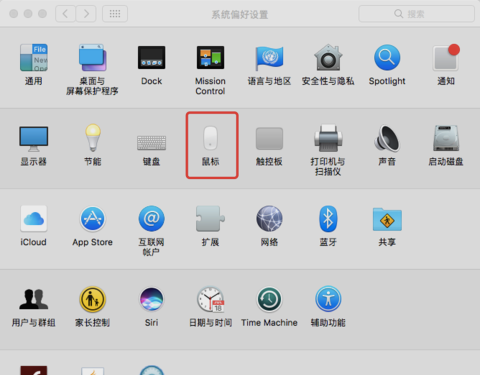
关闭鼠标加速示例2
3.进入后即可根据需要增加或减少鼠标移动速度。
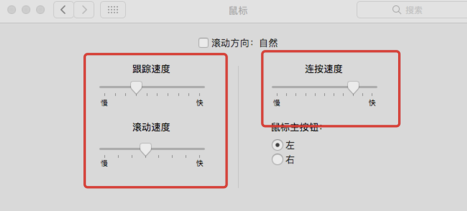
关闭鼠标加速示例3
4.WINDWOS的设置:从开始菜单选中“系统”项并打开。(控制面板)
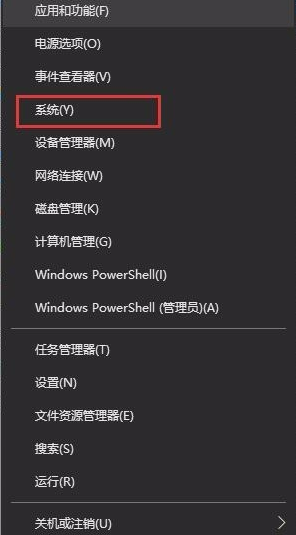
鼠标加速示例4
5.然后在“查找设备”里输入“鼠标”,打开鼠标设置。
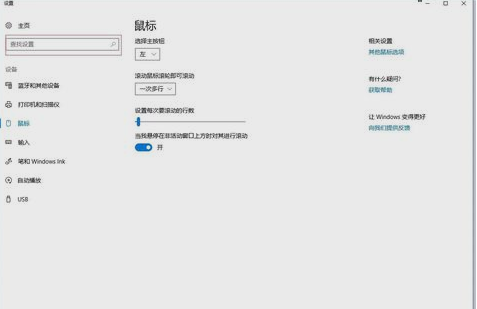
鼠标加速示例5
6.然后点击“其他鼠标选项”,即可打开鼠标速度设置界面咯。这就是解决方法啦~~
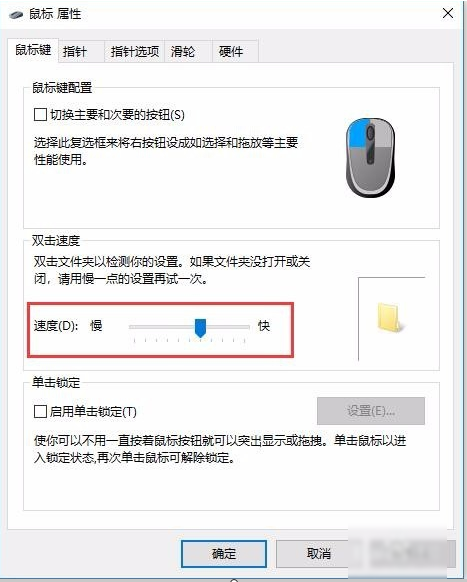
关掉鼠标加速示例6